
- 微软Azure教程
- 微软 Azure - 主页
- 云计算 - 概述
- 微软 Azure - Windows
- Microsoft Azure - 组件
- Microsoft Azure - 计算模块
- Microsoft Azure - 结构控制器
- 微软 Azure - 存储
- Microsoft Azure - Blob
- Microsoft Azure - 队列
- Microsoft Azure - 表格
- 微软Azure-CDN
- 微软 Azure - 应用程序
- 微软 Azure - 安全
- 微软 Azure - 数据中心
- Microsoft Azure - 场景
- 微软Azure高级版
- Microsoft Azure - 管理门户
- Azure - 创建虚拟网络
- Azure - 部署虚拟机
- Azure - 端点配置
- Azure - 点到站点连接
- Azure - 站点到站点连接
- Microsoft Azure - 流量管理器
- 微软Azure-PowerShell
- Azure - 监控虚拟机
- Azure - 设置警报规则
- Azure - 应用程序部署
- Microsoft Azure - 备份和恢复
- Azure - 自助服务功能
- Azure - 多重身份验证
- Azure - 最前沿身份管理器
- Azure - 数据导入和导出作业
- 微软 Azure - 网站
- 微软 Azure - 可扩展性
- Microsoft Azure - 磁盘配置
- Microsoft Azure - 磁盘缓存
- Microsoft Azure - 个性化访问
- Azure - 个性化公司品牌
- Azure - 自助密码重置
- Microsoft Azure - 自助服务组
- Microsoft Azure - 创建组
- Azure - 安全报告和警报
- Azure - 精心安排的恢复
- Microsoft Azure - 健康监控
- Microsoft Azure - 升级
- 微软 Azure 有用资源
- 微软 Azure - 快速指南
- Microsoft Azure - 有用的资源
- 微软 Azure - 讨论
Microsoft Azure - 站点到站点连接
大多数组织已经在其本地拥有网络,并且希望将其连接到 Windows Azure,而不是将所有内容都放在云上。它也称为混合网络连接。它将 Azure 中的虚拟网络连接到本地网络。对于了解 IP、子网和默认网关等网络基础知识的人来说,设置站点到站点连接网络非常容易。
在这种情况下,配置网络之前需要做的事情是 -
- 可配置的 VPN 设备。
- 该 VPN 设备的面向外部的 IP 地址。
创建站点到站点连接网络
步骤 1 - 选择新建 → 网络服务 → 虚拟网络 → 自定义创建
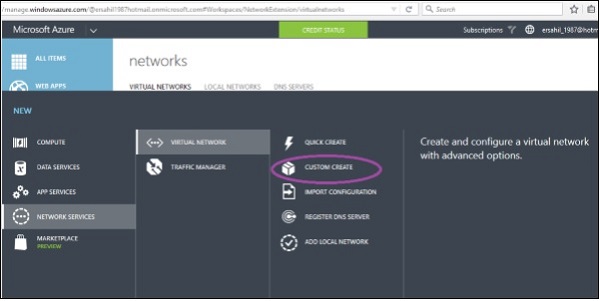
步骤 2 - 输入网络名称并选择区域。
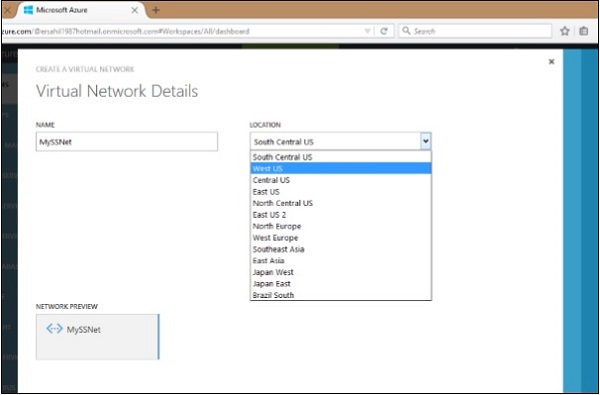
步骤 3 - 如果需要,请输入名称解析的 DNS 名称,否则如果您希望 Azure 自动完成,则可以将其留空。
步骤 4 - 检查“配置站点到站点 VPN”选项。
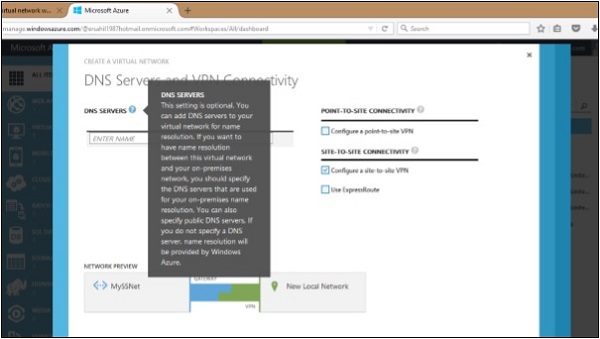
步骤 5 - 在地址空间中输入 VPN 设备的详细信息,如下图所示。
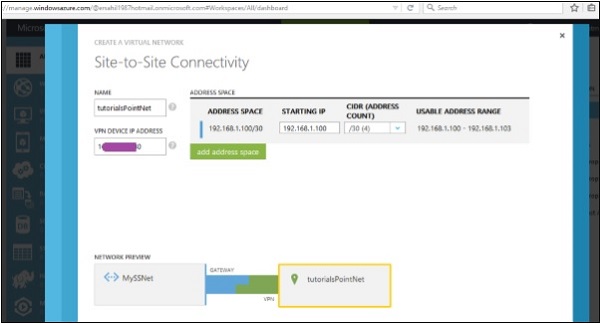
步骤 6 - 在地址空间中输入虚拟网络的详细信息。
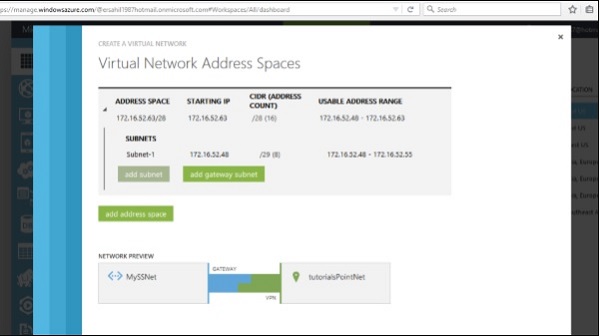
步骤 7 - 输入子网后,输入虚拟网络的网关子网。
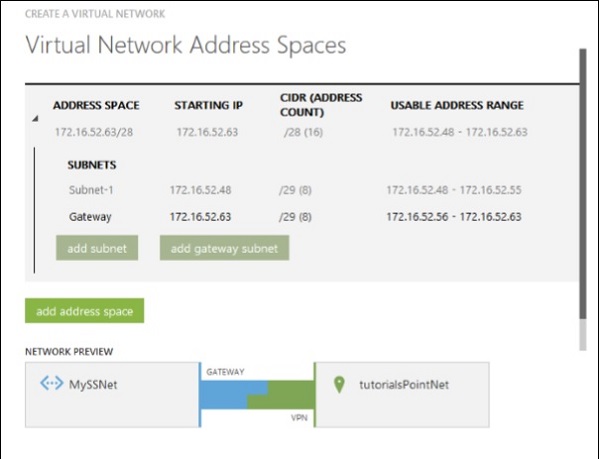
步骤 8 - 单击“下一步”,网络已创建。
步骤 9 - 选择网络并转到其“仪表板”。您必须为其创建一个网关。
步骤 10 - 单击屏幕底部的“创建网关”。创建网关后,“网关 IP 地址”将显示在以下屏幕上。
您现在可以使用该信息配置 VPN 设备。
站点到站点连接比点到站点连接更快。它使数据传输更加容易。您只需要一个共享密钥即可访问网络。与点到站点连接不同,您不必在要与虚拟机连接的每台计算机上安装证书。事实上,相同的共享密钥适用于每台机器。